Linux 사용자가 파일을 다운로드하는 주요 방법은데스크톱의 웹 브라우저를 통해 대부분의 브라우저는 제대로 작동하고 작업을 완료하지만 속도가 빠르지 않고 파일을 더 빨리 다운로드하기를 원할 수도 있습니다. HTTP, FTP, BitTorrent 등과 같은 프로토콜에서 더 빠르게 파일을 다운로드 할 수있는 Mac, Linux 및 Windows 용 빠른 다운로드 관리자 인 Motrix를 소개합니다!
Motrix 설치
Linux에서 Motrix를 사용하는 방법에 대해 이야기하기 전에 프로그램 설치 방법을 살펴 봐야합니다. 를 눌러 터미널 창을 엽니 다 Ctrl + Alt + T 또는 Ctrl + Shift + T 그런 다음 사용하는 운영 체제에 해당하는 아래 명령 줄 지침을 따르십시오.
우분투 / 데비안 설치
웹 사이트에서 Motrix 개발자는다운로드 가능한 AppImage 파일. 또한 GitHub 페이지에 데비안 및 우분투 리눅스 운영 체제를 설치하는 데 사용할 수있는 DEB 패키지가 있습니다. DEB 패키지를 얻으려면 wget 아래 명령으로 도구를 다운로드하십시오.
wget https://github.com/agalwood/Motrix/releases/download/v1.4.1/Motrix_1.4.1_amd64.deb
DEB 패키지가 Ubuntu 또는 Debian Linux PC로 다운로드되면, 다음을 사용하여 Motrix 앱을 시스템에로드 할 수 있습니다 dpkg 명령.
sudo dpkg -i Motrix_1.4.1_amd64.deb
설치 후 일부가 발생할 수 있습니다터미널 프롬프트에서 오류가 발생했습니다. 나타나는 이러한 오류는 대부분 종속성 문제입니다. 문제를 해결하려면 Ubuntu 또는 Debian Linux에서 종속성 오류를 수정하는 방법에 대한 안내서를 따르십시오.
스냅 패키지 설치
Motrix 다운로드 응용 프로그램은 Snap 패키지로 직접 설치할 수 있습니다. 따라서 Snaps를 실행할 수있는 Linux 운영 체제를 실행하는 경우 설치가 매우 쉽습니다.
Snap에서 Motrix 설치를 시작하려면시스템에서 스냅을 활성화하십시오. 스냅을 활성화하는 방법을 모르는 경우 주제에 대한이 안내서를 따르십시오. 그런 다음 스냅이 활성화되면 GitHub에서 스냅 파일을 다운로드하십시오.
wget https://github.com/agalwood/Motrix/releases/download/v1.4.1/Motrix_1.4.1_amd64.snap
Motrix Snap 파일 다운로드가 완료되면 시스템에서 파일을 설정하십시오. 스냅 설치 명령. "위험한"플래그를 사용해야합니다. 그렇지 않으면 Snap이이를 설치하지 않습니다.
sudo snap install --dangerous Motrix_1.4.1_amd64.snap
AppImage 설치
Motrix의 AppImage 릴리스는 DEB 패키지를 사용하거나 Snap 패키지를 설치할 수없는 Linux 사용자에게 적합합니다. 설치 과정을 시작하려면 wget 명령을 실행하여 Motrix 웹 사이트에서 최신 AppImage 파일을 다운로드하십시오.
wget https://dl.motrix.app/release/Motrix-1.4.1-x86_64.AppImage
AppImage 파일이 컴퓨터에 다운로드 된 후 mkdir 새“AppImages”폴더를 생성하십시오. Motrix AppImage 파일을 안전하고 실수로 삭제하지 않도록하려면이 폴더를 만들어야합니다.
mkdir -p ~/AppImages
다음을 사용하여 Motrix AppImage 파일을 "AppImages"폴더로 이동하십시오. mv 명령.
mv Motrix-1.4.1-x86_64.AppImage ~/AppImages/
터미널 세션을 "AppImages"폴더로 이동하여 CD 명령.
cd ~/AppImages
여기에서 Linux PC에서 프로그램으로 실행할 수 있도록 Motrix의 파일 권한을 업데이트하십시오.
sudo chmod +x Motrix-1.4.1-x86_64.AppImage
다음을 사용하여 처음으로 프로그램을 실행하십시오.
./Motrix-1.4.1-x86_64.AppImage
처음 실행 한 후에는 앱 메뉴의 "인터넷"섹션에 바탕 화면 아이콘이 나타납니다.
Motrix로 파일 다운로드
이제 Motrix 응용 프로그램이리눅스 PC가 시작합니다. 시작하는 방법을 잘 모르십니까? 앱 메뉴의 "인터넷"섹션에서 "모듈"을 찾으십시오. Motrix 다운로더가 열리고 사용할 준비가되면 아래에 따라 데이터를 다운로드하는 방법을 알아보십시오.
HTTP / FTP
사람들이 인터넷에서 다운로드하는 대부분의 파일웹 브라우저를 통해 HTTP 또는 FTP 파일이 있습니다. 파일은 페이지의 하이퍼 링크를 통해 다운로드됩니다. 브라우저가 아닌 Motrix를 통해 이러한 유형의 파일을 다운로드하려면 다음을 수행하십시오.
먼저 Motrix에서 앱 왼쪽의 "+"아이콘을 클릭하십시오. "+"를 클릭하면 다운로드 작업 창이 열립니다. 이 작업 창에서 다운로드하려는 파일의 URL을 붙여 넣습니다.
참고 : 모든 파일이 Motrix와 함께 다운로드되는 것은 아닙니다. 최상의 결과를 얻으려면 자동 다운로드 프로세스가 작동하지 않는 경우 웹 사이트에서 자주 제공하는 것과 같이 직접 복사하십시오.

예를 들어 Motrix를 통해 Ubuntu Linux 18.04 LTS를 다운로드하려면“지금 다운로드”링크를 저장하고 다운로드 페이지에 추가하십시오.
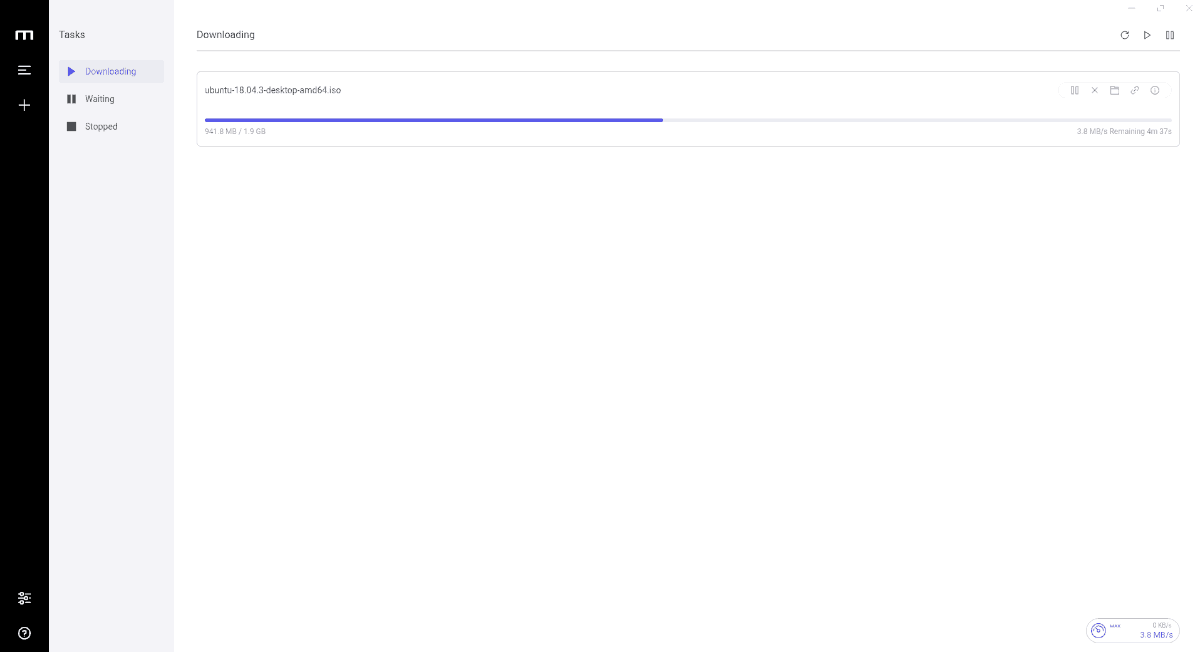
다운로드 작업 상자에 파일의 링크를 추가 한 후 "제출"버튼을 클릭하여 전송을 즉시 시작하십시오.
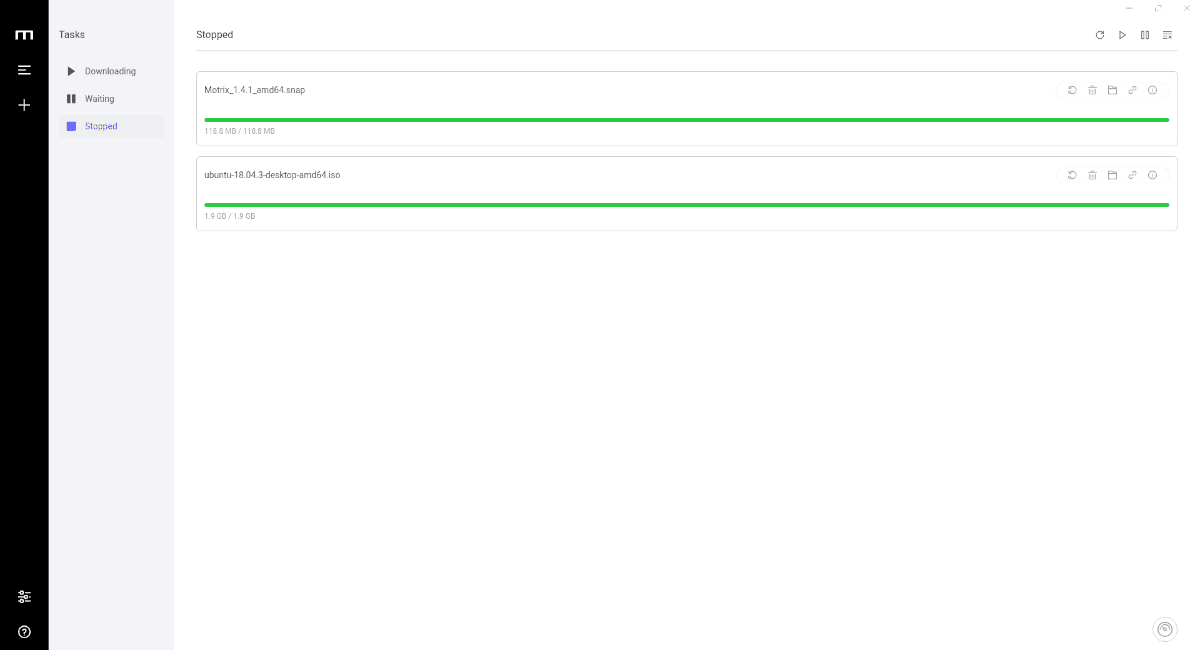
토런트 파일
HTTP 및 FTP 다운로드 처리 외에도Motrix는 토렌트 클라이언트로도 기능합니다. Motrix를 사용하여 토렌트 파일을 다운로드하려면“+”기호를 클릭하여 다운로드 작업 상자를 불러옵니다. 여기에서 "Torrent"옵션을 찾아서 Torrent 다운로드 영역으로 이동하십시오.
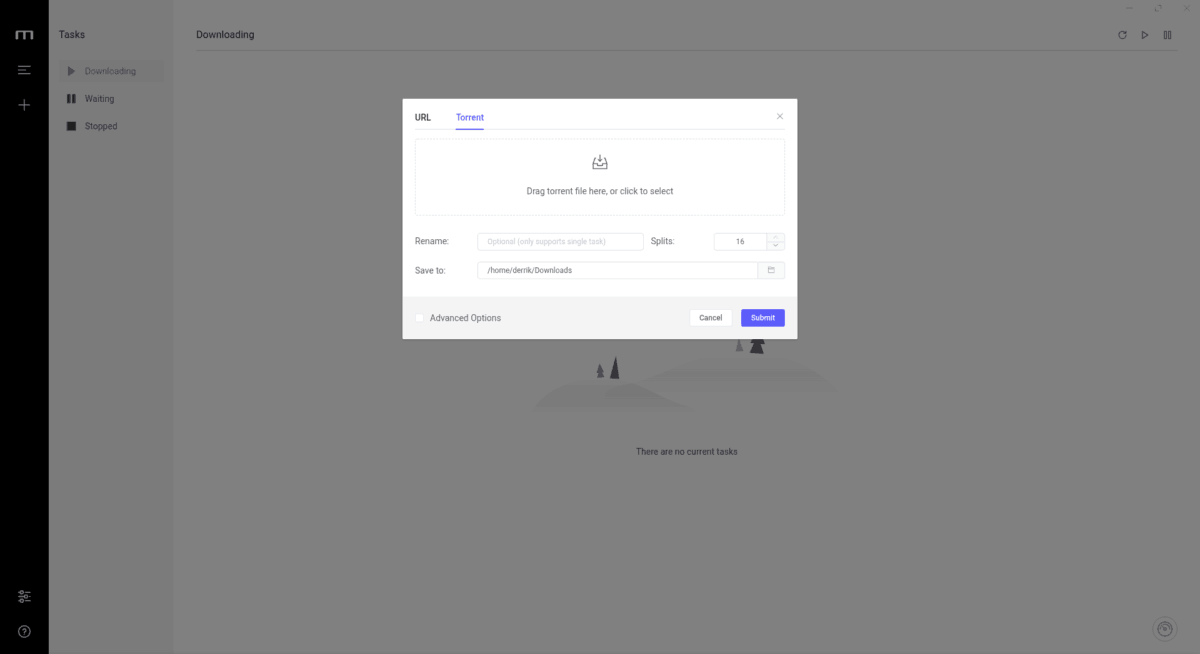
Motrix의 Torrent 다운로드 영역에서"토렌트 파일을 여기로 끌거나 클릭하여 선택"이라고 표시된 상자를 마우스로 클릭하십시오. 거기에서 토렌트 파일을 추가하여 전송을 시작하십시오.
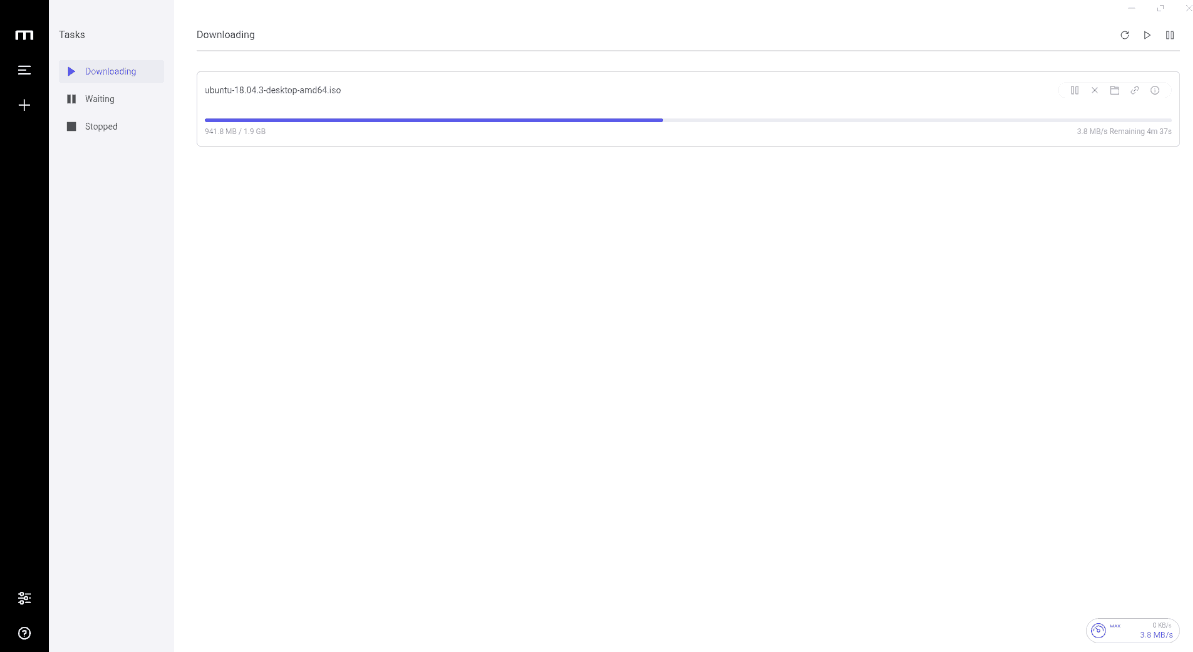
자석 링크
Motrix는 Torrent 프로토콜을 지원하므로자석 링크도 다루십시오. 이 기능을 사용하여 다운로드를 시작하려면 브라우저에서 자석 링크를 클릭하면 Motrix가이를 즉시 작업으로 추가해야합니다. 또는 자석 링크를 클립 보드에 복사하고 URL 섹션을 통해 추가하십시오.

참고 : 시스템에 다른 토렌트 클라이언트가 설치되어 있지 않은지 확인하십시오. 그렇지 않으면 Motrix가 자석 링크 클릭을 감지 할 수 없습니다!
자석 링크를 클릭하면 파일이 Motrix에서 즉시 다운로드를 시작해야합니다.













코멘트